- Autore Lauren Nevill [email protected].
- Public 2023-12-16 18:53.
- Ultima modifica 2025-01-23 15:20.
Il browser può salvare nomi utente e password immessi durante la navigazione in Internet. Queste informazioni vengono utilizzate per completare automaticamente i moduli quando si rivisitano le pagine. Puoi eliminare le password salvate nelle impostazioni del browser.
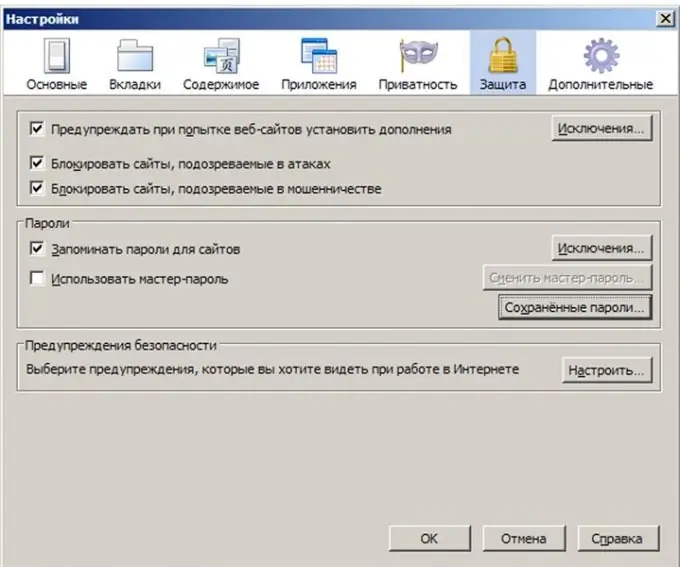
Istruzioni
Passo 1
Se utilizzi il browser Mozilla per navigare in Internet, segui questi passaggi per rimuovere le password:
Vai al menu "Strumenti" - "Impostazioni" - la scheda "Protezione" - il pulsante "Visualizza password salvate" - il pulsante "Elimina tutte le password".
Passo 2
In Internet Explorer, le password vengono rimosse come segue:
Vai al menu "Strumenti" - "Opzioni Internet" - scheda "Contenuto" - pulsante "Completamento automatico" - pulsante "Cancella password".
Passaggio 3
Nel browser Opera, le password possono essere rimosse come segue:
Nel menu "Strumenti" - "Opzioni" - la scheda "Bacchetta magica" - il pulsante "Password" - il pulsante "Elimina".
Passaggio 4
Nel browser Safari, per rimuovere le password salvate, è necessario:
Premi l'icona a forma di ingranaggio nell'angolo in alto a destra, vai su "Impostazioni" - "Completamento automatico" - Pulsante "Modifica" - Pulsante "Elimina tutto".






